吧乐吧GT0706智能摄像头安装使用教程、常见问题解决办法
第一章 概览
如果您购买了吧乐吧GT0706智能摄像头,这篇文章会帮助到您噢!另外,如果您遇到摄像头哒哒响、搜索不到该无线网络、录像文件没声音,等这些问题,也可看看本篇教程噢!文末有解决办法。
功能参数
|
产品编号 |
GT0706 |
|
| Chipset infos |
cpu |
单核 1.2GHz |
|
内存 |
Embedded 16bit@400Mhz DDRII;512M |
|
|
图像传感器 |
传感器类型 |
H42 1/4寸 CMOS传感器 |
|
像素数 |
1280×720(100万像素) |
|
|
最小照度 |
0 |
|
|
镜头 |
镜头种类 |
全玻璃镜片 |
|
镜头参数 |
固定焦距:3.6mm,光圈:2.4 |
|
|
可视角度 |
60° |
|
|
日夜功能 |
IR-CUT双滤光片自动切换 |
|
|
夜视距离 |
5米 |
|
|
连接 |
网络协议 |
HTTP,FTP,TCP/IP,UDP,SMTP |
|
DHCP,PPPoE,DDNS,UPnP |
||
|
有线网络 |
支持 |
|
|
无线网络 |
WIFI(IEEE 802.11b/g/n) |
|
|
无线速率 |
150Mbps(Max) |
|
|
无线连接 |
WIFI智能连接(smartlink) |
|
|
P2P连接 |
支持 |
|
|
RS-485接口 |
不支持 |
|
|
云台 角度 |
水平角度 |
350° |
|
上下角度 |
120° |
|
|
软件 特性 |
视频压缩格式 |
H.264,MJPEG |
|
分辨率 |
720P,640 x 480(VGA) |
|
|
视频帧率 |
25fps,15fps |
|
|
码流 |
双码流 |
|
|
多媒体 |
支持 |
|
|
移动侦测 |
支持 |
|
|
E-mail/FTP报警 |
支持 |
|
|
SD卡录像 |
支持 |
|
|
SD卡计划录像 |
支持 |
|
|
FTP上传录像 |
不支持 |
|
|
UPnP |
支持 |
|
|
内置DDNS |
支持 |
|
|
全天候监控 |
白天+夜晚 |
|
|
存储 |
支持TF卡存储,最大支持64G |
|
|
语音 |
两路语音 |
支持 |
|
内置麦克风 |
支持 |
|
|
外接麦克风 |
不支持 |
|
|
语音压缩格式 |
adpcm |
|
|
内置扬声器 |
支持 |
|
|
外接扬声器 |
不支持 |
|
|
物理 特性 |
输入电源 |
100~240V 50/60z |
|
体积(mm) |
89(L) x95(W) x114(H) |
|
|
净重(g) |
192(g) |
|
|
功耗(W) |
(白天) |
|
|
(夜视) |
||
|
安装环境-湿度 |
20%~60% |
|
|
安装环境-温度 |
–5°C~55°C |
|
|
存储湿度 |
0%-90%(非凝结) |
|
|
外观 |
黑色、白色 |
|
|
监控 软件 |
支持手机、PC类型 |
iphone、安卓等智能手机、windows PC |
|
计算机要求 |
CPU |
2.0GHz |
|
内存 |
256M |
|
|
显卡 |
64M |
|
|
操作系统 |
Windows、Android、iOS |
|
|
浏览器 |
IE、谷歌、火狐、Safari等主流浏览器 |
|
外观
|
名称 |
外观 |
|
云台 摄像头 |
|
功能特点
• 720P高清画质,最高分辨率可达1280x720;
• 异常移动感应,智能报警通知,摄像头第一时间把消息推送到您的移动设备,并开始录像;
• 最高支持64G的TF卡录像及报警录像,手机可随时查看录像信息。高强度的加密技术确保视频流的安全。
• 支持无线WIFI连接,安装配置简单方便;
• 支持用户授权访问及多级用户权限管理,用户摄像头帐号密码独立添加;
• IE局域网摄像头ip访问,支持获取静态、动态IP;
• 手机监控、PC端多画面监控,监控图片手动保存;
• 1、4、9、16、25、36、49、64、81画面集中监控系统,集中监控( pc端软件),远程录像,远程回放录像;
• 安装只需三步:①接上电源插上网线;②安装手机软件,扫描摄像机底部二维码添加摄像机;③查看监控画面;
• 支持电脑监控,手机多画面监控,微软认证插件,免设置、无须担心病毒侵犯,支持iphone手机,安卓手机等市面大部分智能手机。
第二章 安装说明
01 基础安装要求
安装要求
为了避免不必要的问题出现,安装前请注意以下信息:
• 必须安装在干燥、无潮环境;
• 监控摄像头配线在建筑物内安装要保持水平或垂直,不得与电力线平线,更不能穿在同一线管内;
• 为避免环境干扰,摄像头安装不得低于2.5米;
• 安装位置必须避免强光直接对准摄像头照射,以免影响摄像头成像效果;
• 使用无线路由器连接摄像头时,必须具有较强的网络信号环境,且摄像头距无线路由器约3~10米。
注意要点
• 摄像头可以不需要通过网关,但没有网关的话就无法使用授权功能;
• 网线接入:采用超五类以上质量较好的网线,差的网线会导致卡顿甚至不能使用。不建议网线超过50米,必要情况下需加装信号增强器。网线不够长尽量不要分段延长,如果在十分必须的情况要用网线接头延长连接器;
• WIFI接入:安装位置的WIFI信号要3格或以上,且保证每个摄像头所接收到的信号不低于1M,WIFI名称不要有特殊符号及中文字符;
• 摄像头设置无线网络连接时仅支持2.4G信号的路由器网络,不然会搜索不到该无线网络;
• 声波WIFI仅支持2.4G信号的路由器网络;
• 网络信号质量:观看视频时,流量要30Kb/s以上,低于该值,容易卡顿,甚至连不上;
• 不建议几个摄像头同时采用WIFI连接一个路由器,除非为企业级WIFI。
• 摄像头观看不能超过4个设备同时接入;
• 摄像头与手机在近距离的情况下,不宜进行语音对讲测试,近距离会造成啸叫;
• TF卡要选择质量好的品牌,如:闪迪、金士顿等(假货及劣质产品会影响使用效果),室内摄像头最大适配64G(摄像头最新固件,TF卡使用前要格式化)。也可以选择录到电脑硬盘,电脑必须保持桌面状态(锁屏、休眠);
• 大量摄像头安装建议采用录像机;
• 需要用到录像机或者电脑端设置的请详看“吧乐吧”公众号里文章:《摄像头PC软件说明》;
• 重启后想要固定摄像头位置,须要去IE后台设置重启预置位;
• 恢复出厂设置所有的设置都会失效;
• 当TF卡录像文件满空间时,最新录像文件自动覆盖日期最早的录像文件。
02 APP上绑定与查看摄像头
1. 在设置页面中选择「 摄像头管理 」;
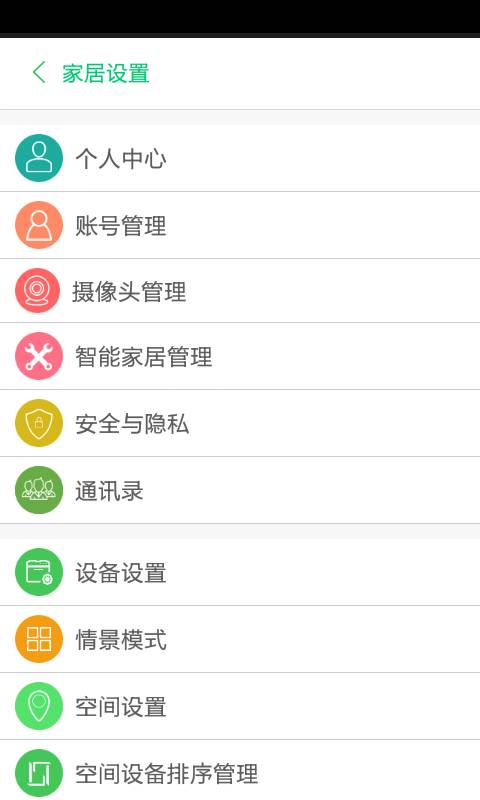
2. 点击右上角下拉菜单,选择「 添加 」;
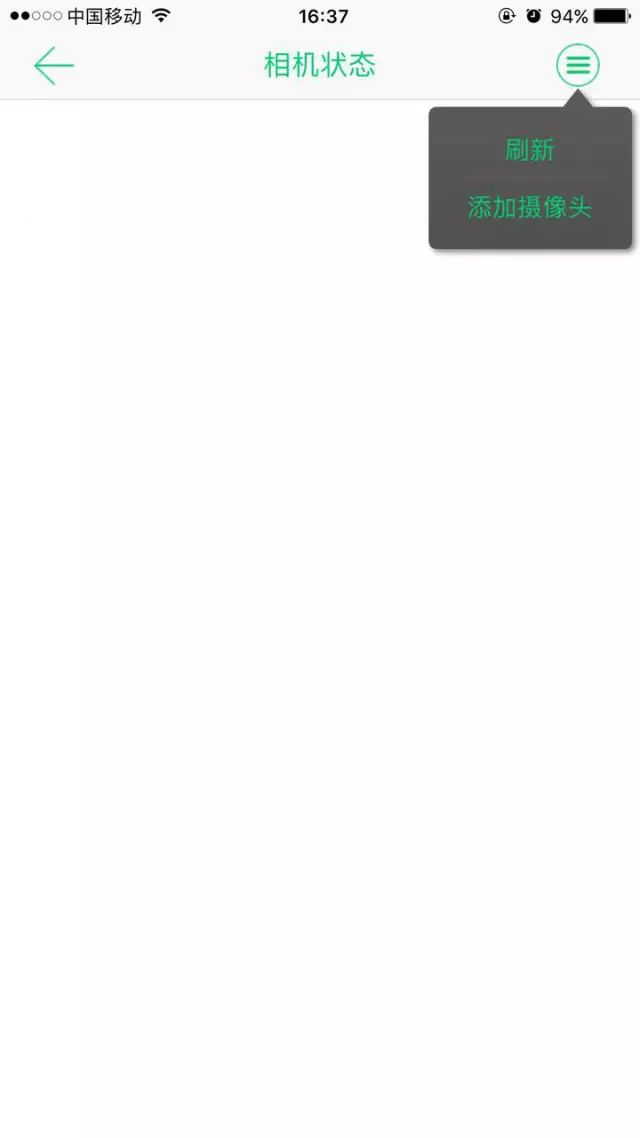
3. 每台摄头背面或者底部均会贴上参数标签,按标签上信息填写好UUID、设备名(用户自定义)、用户名、密码后点击“确定”。默认用户名:admin,默认密码:888888;
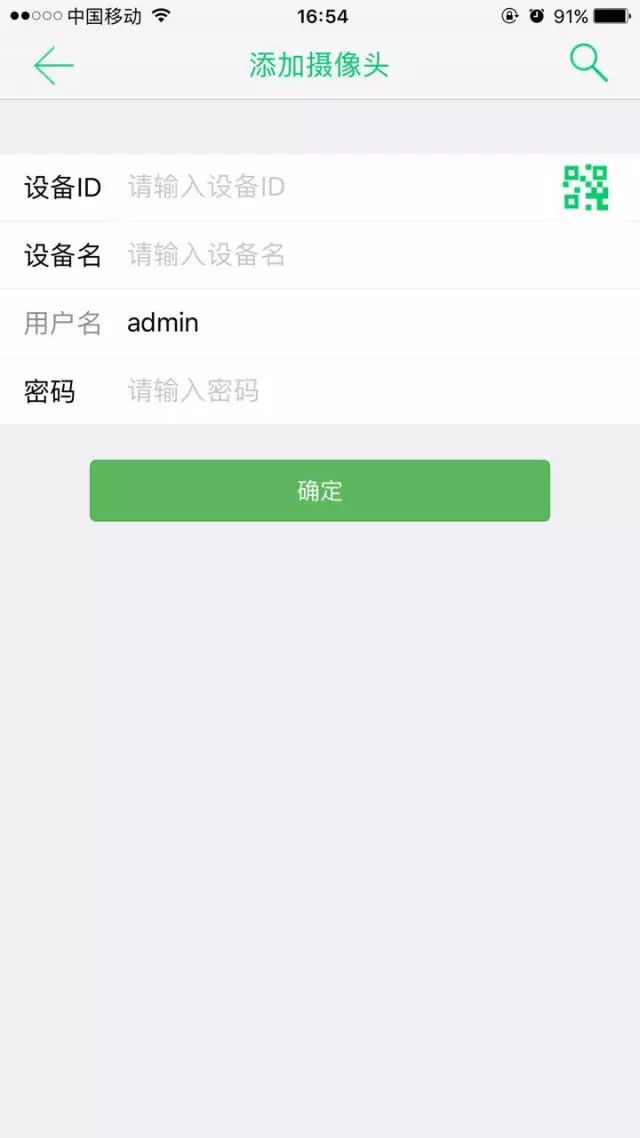
4. 添加完成后可立即查看已添加的摄像头状态;

5. 点击摄像头,会弹出菜单选项。
【监控】:实时监控
【回放】:查看各时段的监控录像
【快照】:查看用户保存的截图
【日志】:查看报警日志
【设置】:摄像头详细设置
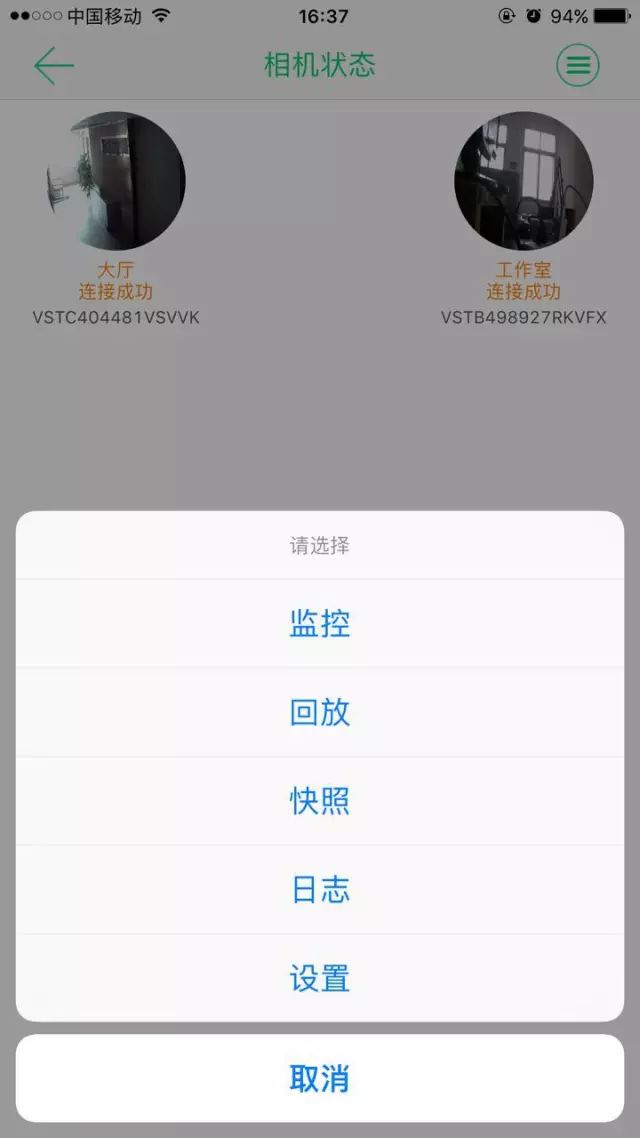
第三章 使用说明
01 监控画面控件说明

【退出】:退出监控
【夜视】:夜视功能
【镜像调整】:调整监控画面
【云台巡视】:自动巡视
【听筒】&【话筒】:语音对讲
【截图】:保存画面
【亮度】:调整画面亮度
【画面大小】:对画面拉近拉远
【对比度】:调整画面对比度
【还原设置】:清除当前的画面设置
【设置预置位】:设置预置位,选择返回至设定的预置位
注:上下左右滑动可调整监控画面
02 摄像头连接wifi
1. 添加摄像头后,等待摄像头上线后,点击摄像头,选择「 设置 」;
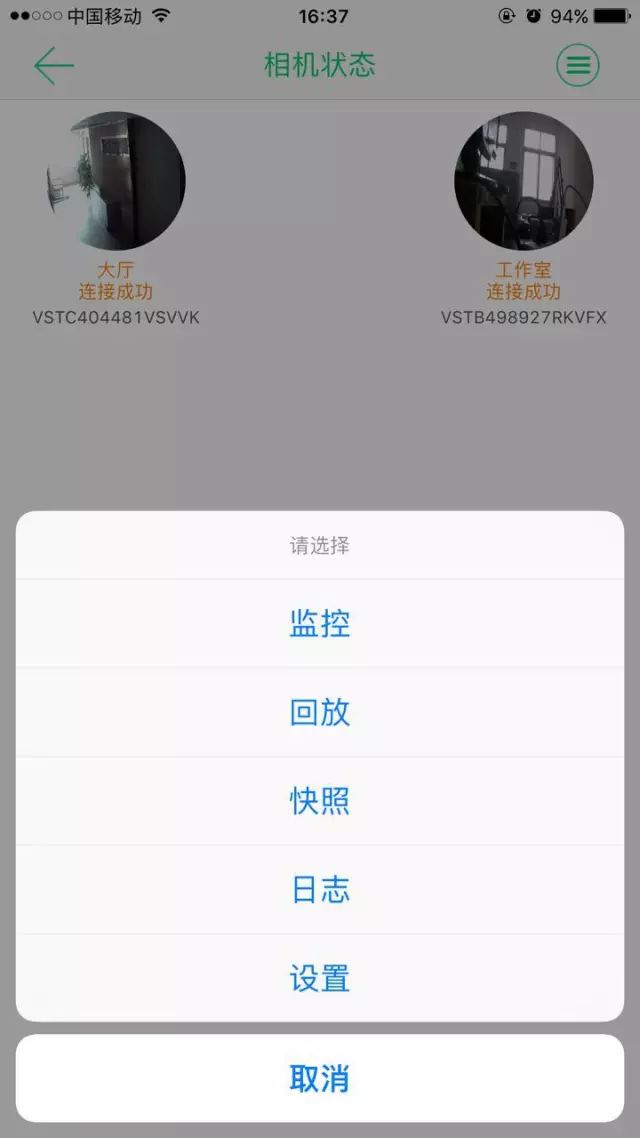
2. 选择Wifi设置;
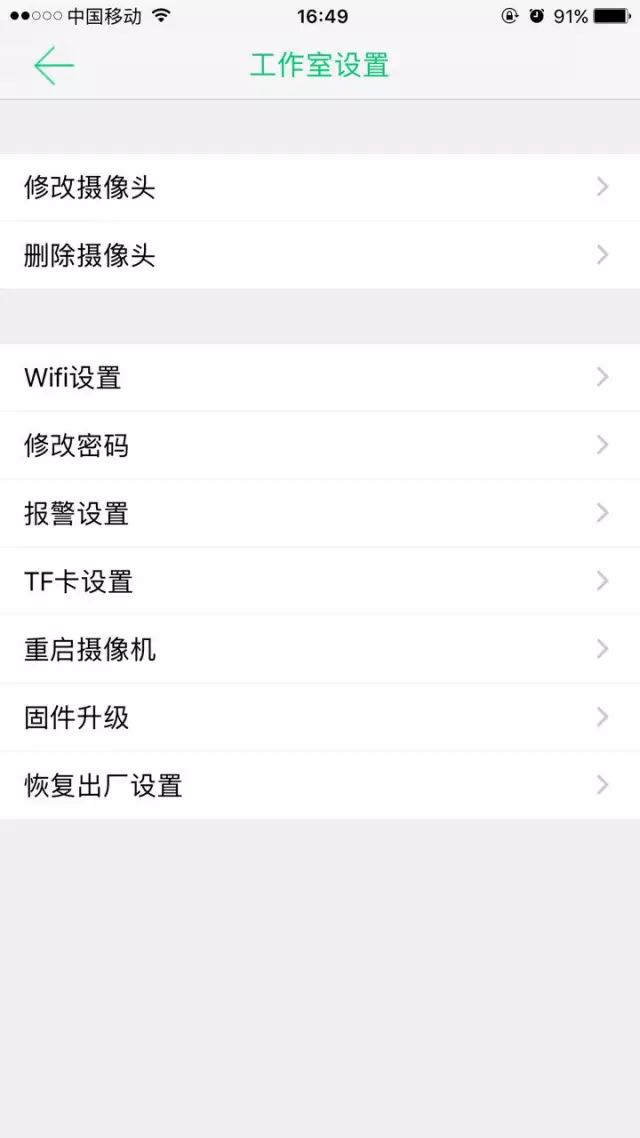
3. 点击「 管理Wifi网络 」,在下方出现的无线网络中选择一个并输入正确的密码后,点击右上角保存图标「 保存 」。然后拔掉网线,把摄像头放在预定位置(请保证Wifi信号良好),重登进APP的摄像头管理界面,等待重连摄像头即可;

03 设置录像
1. 选择TF卡设置(确保内存卡已经插入);
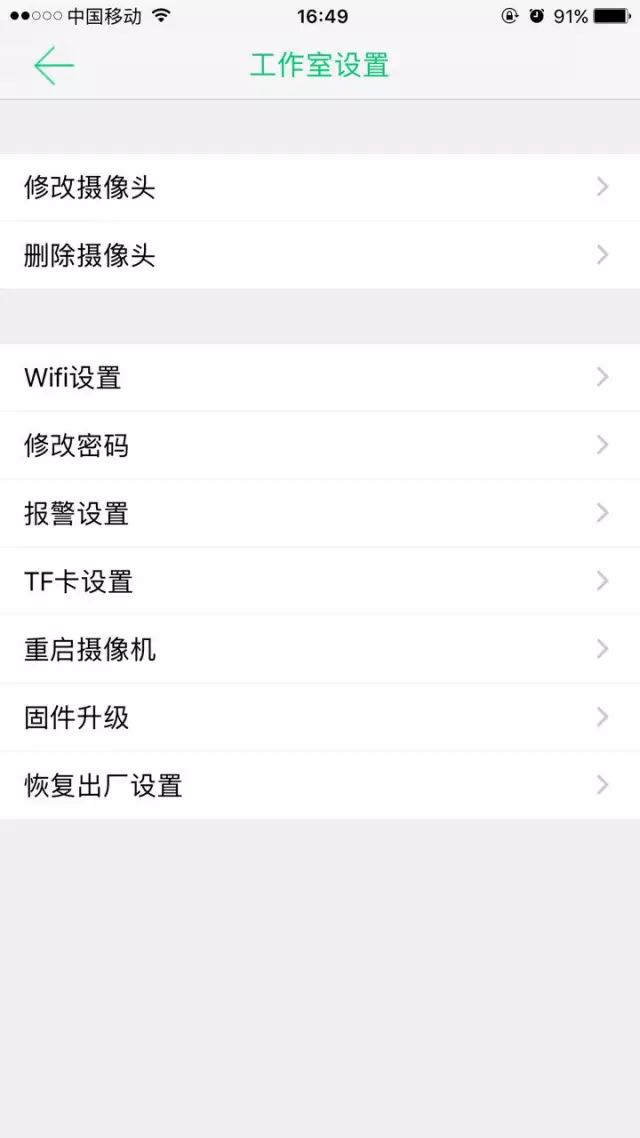
2. 开启定时录像后,点击右上角保存图标「 保存 」即可。
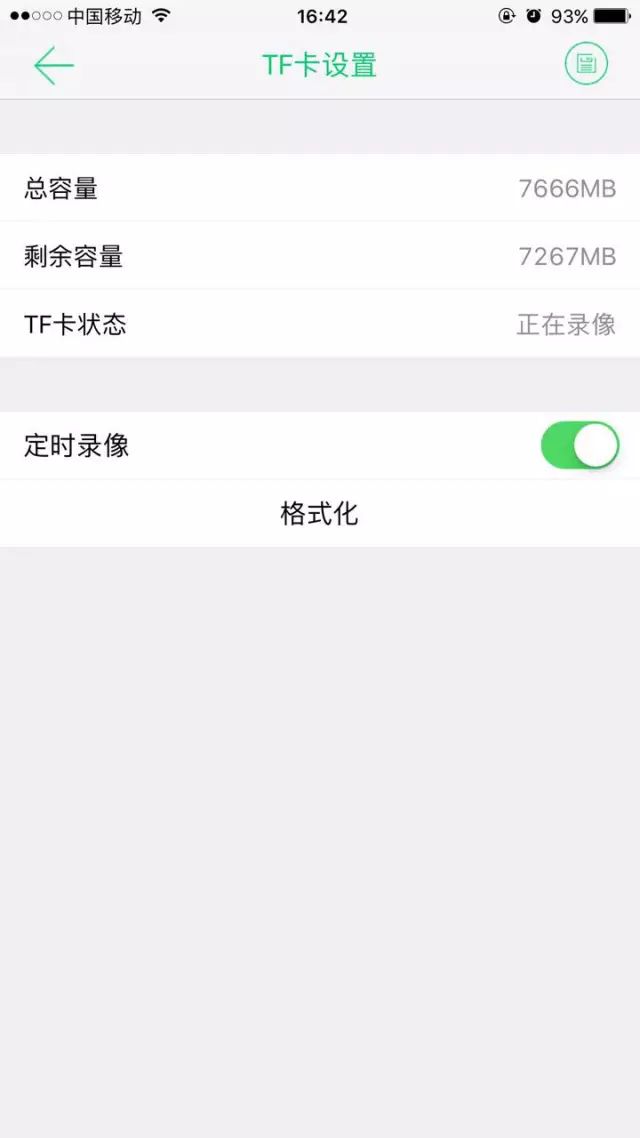
04 设置移动侦测报警
1. 选择报警设置;
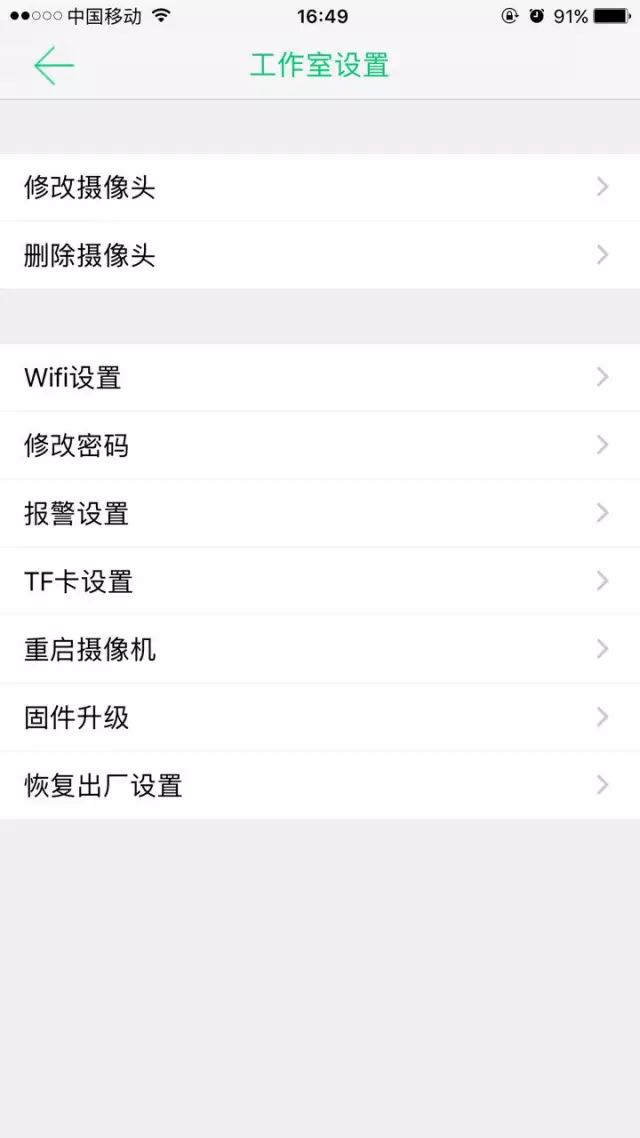
2. 开启移动侦测布防并设置相应灵敏度(1最高,10最低)后,点击右上角保存图标「 保存 」即可。
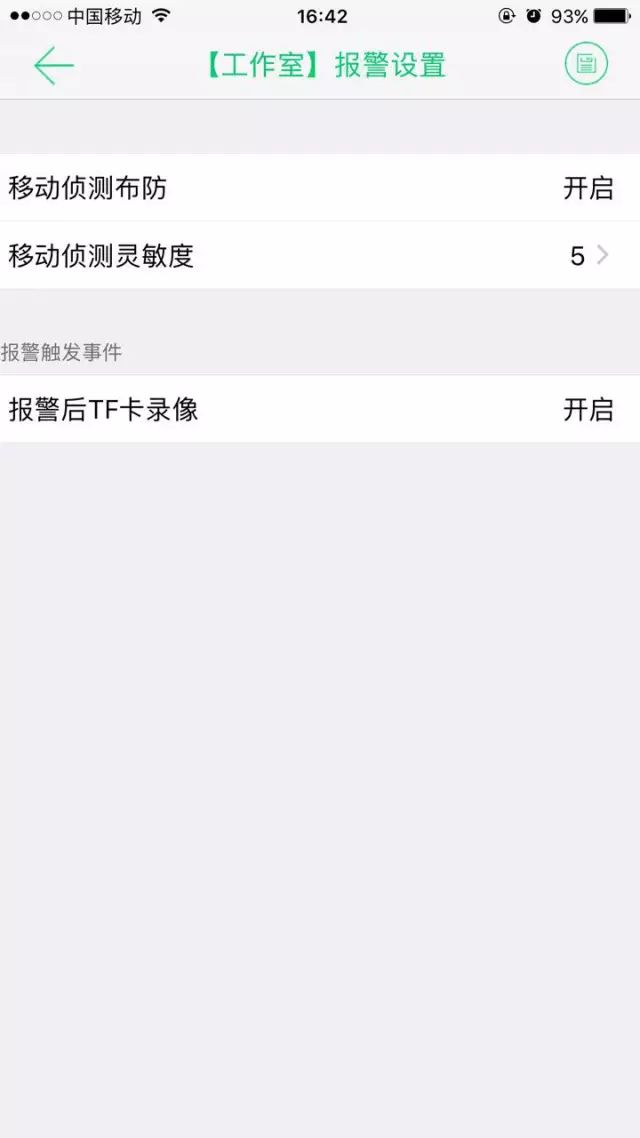

设备说明
1. 将摄像头安装在合适的位置后,接通电源,云摄像头:10秒之内摄像头自动转动表示已启动;固定式摄像头:红外灯亮起表示已启动;
2. 摄像头正确加入网络后,开始进行监测;
3. 摄像头内部故障时,先关闭电源,然后再开启,摄像头重新自检,仍报故障,切断电源后,请与售后服务中心联系。

常见问题解答
Q:为什么TF卡插入却没有显示容量?
F:①首先确保TF卡为正品,劣质TF卡有时读取不到,还会造成卡烧掉;②T卡不支持热插拔,要先让摄像头断电后再插卡,重新上电后切记将内存卡格式化;
Q:摄像头需要网关吗?不接网关的话可以授权吗?
F:不需要,因为摄像头是直接入因特网,网关是ZIGBEE设备数据集中管理的设备。但没有网关的话就不能使用授权功能,只能被多人重复添加。
Q:摄像头偶尔哒哒响是什么原因?
F:那是红外滤光片切换的声音。看看周围环境是不是光线有较大的变化。
Q:室内摄像头夜视距离能达到多远?
F:标配3.6mm镜头,夜视距离室内:5米
Q:摄像头可以支持多大的内存卡?能录像多长时间?
F:最新固件版本最大支持64G,详细录像时间可参考摄像头存储数据。
Q:摄像头能一直录像吗?如果不能一直录,那多长时间断一次呢?
F:不能,15分钟保存一个视频文件,如果有报警,报警文件也是独立开来的。
Q:如怎么在电脑上看摄像头?要怎么设置录像?
F:在电脑上下载PC端软件,下载地址及使用方法详见公众号里的使用说明。
Q:100米之内距离的网线里面的电源线,带摄像头可以带起来吗?
F:带不起来,我们是家用机,不是工程机子。要POE的摄像机才有办法。
Q:摄像头设置无线网络连接时搜索不到该无线网络?
F:摄像头无线设置仅支持2.4G信号的名称中无特殊符号、无中文字符网络,遇到5G信号时登录路由器后台修改即可,详细操作可查看路由器说明书。
Q:摄像头连接上无线网络后却不通网络?
F:首先检查无线网络是否正常,其次检查无线网名称是否带有特殊字符,带有特殊字符时会显示不完整且摄像头虽然可以连接成功但不会通网络,修改下无线网名称即可。
Q:摄像头有固定IP吗?
F:摄像头没有默认的IP,由路由器决定,一般是动态获取的,需要固定IP的请在IE后台设置。
Q:摄像头没有网络可以用吗?
F:可以通过内网接录像机来使用,但无法远程观看。
Q:网络正常,但是连接不上或者在线但是无法监控?
F:请重新上电摄像头试试。
Q:为什么TF卡录像文件没声音?
F:安卓系统可直接在手机上设置调整,IOS系统默认关闭声音录制,需在IE后台打开。
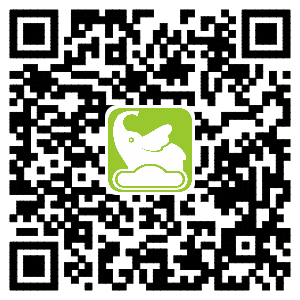
上一篇:DNTZ智能套筒使用说明

